
时间:2021-05-27 15:36:26 来源:www.win10xitong.com 作者:win10
可能由于操作不小心或者病毒导致一些用户在用win10系统的时候会出现win10笔记本电池图标无法显示的问题,要是遇到这个问题的用户对电脑知识不是很了解的话,可能自己就不知道怎么解决了。万一现在又找不到懂行的来解决,我们就只好自己来动手处理这个win10笔记本电池图标无法显示的问题了,我们只需要下面几个简单的设置1.首先我们Win+i打开设置页面,选择系统选项。2.接着我们点击通知和操作,点击右侧的启用或关闭系统图标,进入后我们在电源选项将其设置为开即可就可以很好的解决了。win10笔记本电池图标无法显示问题下面我们一起来看看它的解决步骤。
解决方案如下:
方法一,
1.首先,我们打开设置页面并选择系统选项。
2.接下来,我们单击通知和操作,并单击右侧的图标来启用或禁用系统。输入后,我们可以在电源选项中将其设置为开。
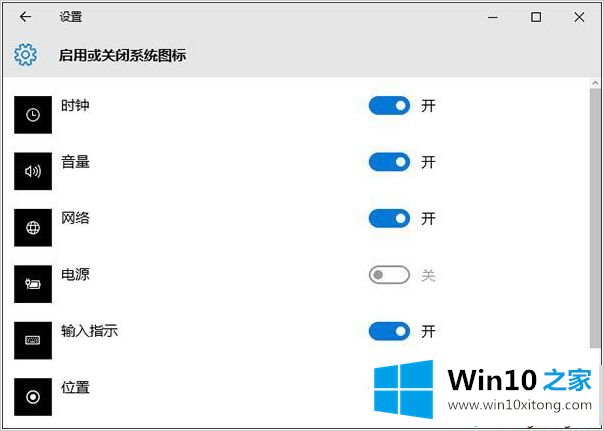
方法2:
1.我们可以右键单击开始菜单并选择设备管理器选项。
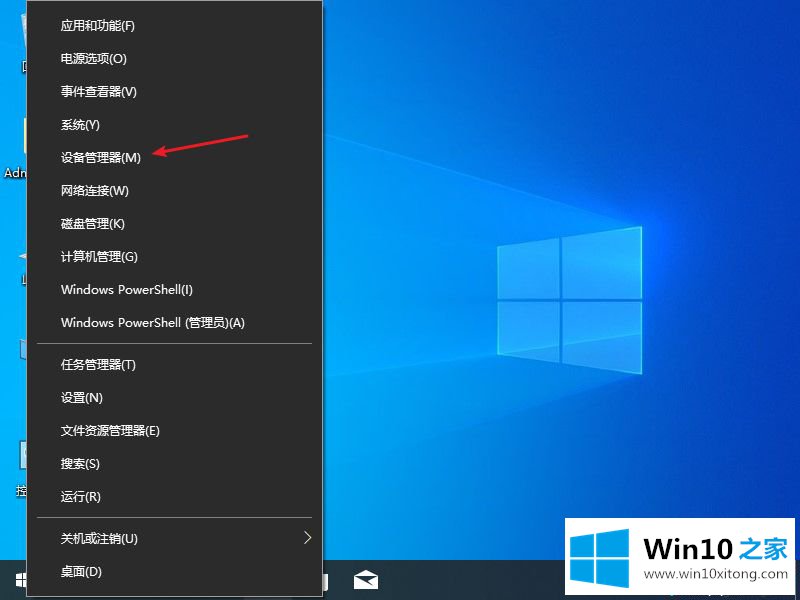
2.然后在电池设置中找到选项将其禁用,然后重新启用。
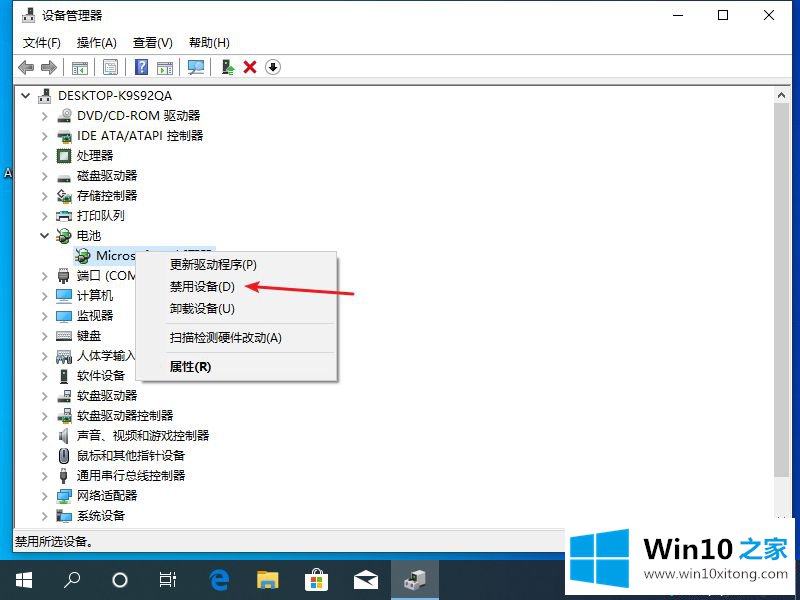
下面分享一下win10笔记本电池图标无法在这里显示的解决方案。如果遇到同样的情况,可以按照上述方法处理。
以上的内容已经非常详细的说了win10笔记本电池图标无法显示的解决步骤,很简单的几个设置就可以解决win10笔记本电池图标无法显示的问题,关注本站,获取更多有用的内容。